Photoshop中创建简洁专业的网页设计(5)
文章来源于 龙骑士博客,感谢作者 秩名 给我们带来经精彩的文章!35 复制”about” 组 命名为 “services“. 再重新复制一组命名为”portfolio“. 我们现在有三个组(“about”, “services”, and “portfolio”). 移动最后的组(“portfolio”)到右侧的参考线.
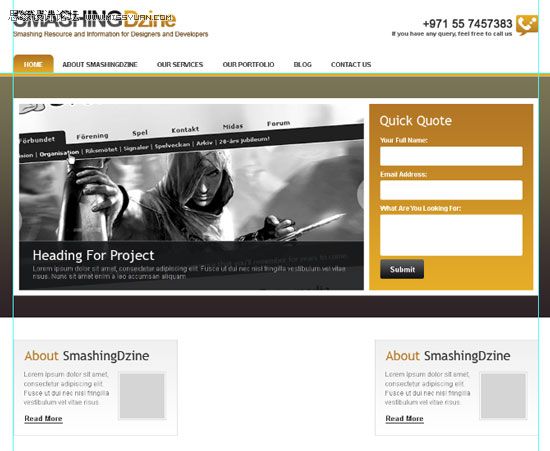
36 在面板选中三个组,点击图层>分布> 水平中心分布. 点击 查看一下大图.
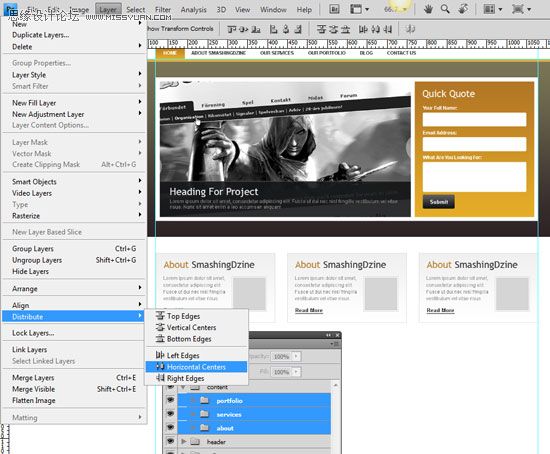
37 变更 “services” 组 (center) 和 “portfolio” 组 (right) 如下.
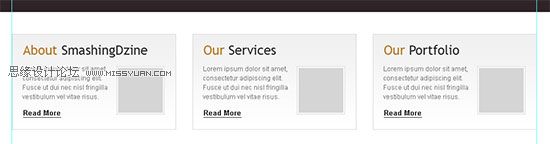
创建页脚
38 新建组命名为”footer“. 选择矩形工具(U)然后创建矩形大小为1200px 乘以100px 在我们布局的底部. 命名为 “footer bg“. 复制 “header bg” 层的图层样式并且应用.
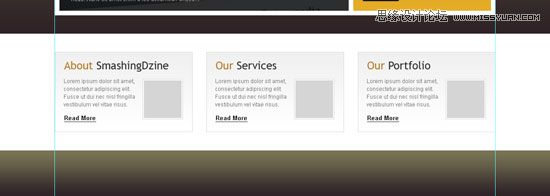
选择文字工具,写上版权声明文字,和链接,样式为Arial, 大小为12pt ,灰色(#dddddd).
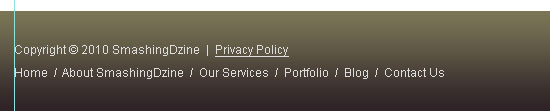
40 我们开始在邮件增加邮件描述.创建新组在”footer” 层,命名为 “subscribe“.选择圆角椭圆形工具(U) 创建矩形大小85px 乘以 35px.图层命名为”subscribe btn“.
41 重复26步增加表单和标签.
42选择文字工具,拼写”Subscribe” 样式Arial,Bold大小13pt. 选择所有层(“subscribe btn” 和 “Subscribe text”).
43 重复28步创建按钮.
44选择椭圆矩形工具 (U)设置半径为3px.创建椭圆矩形为210px 乘以35px 应用白色为主(#ffffff)命名该层为”email field“.
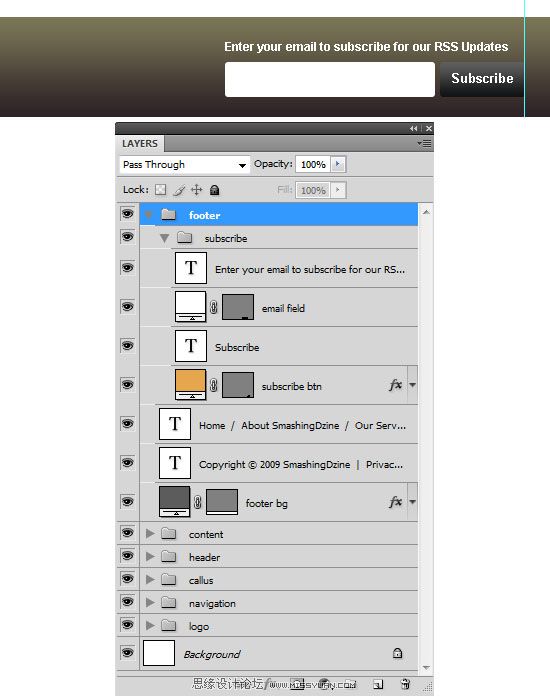

最后结果
最后结果已经完成, 点击预览.
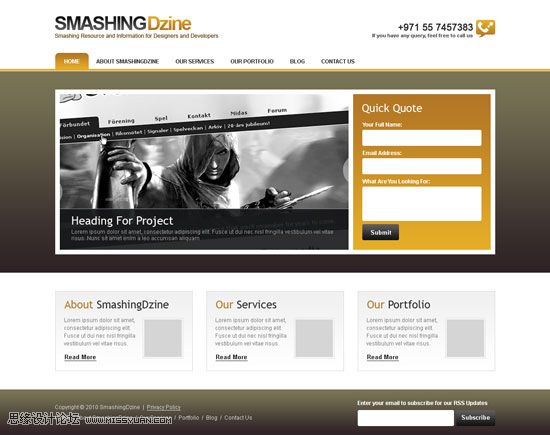
进入论坛参与讨论和交作业以及下载源文件:http://www.missyuan.com/viewthread.php?tid=447793
 情非得已
情非得已
-
 Photoshop设计撕纸特效的人物海报教程2020-10-28
Photoshop设计撕纸特效的人物海报教程2020-10-28
-
 Photoshop制作立体风格的国庆节海报2020-10-10
Photoshop制作立体风格的国庆节海报2020-10-10
-
 Photoshop设计撕纸特效的人像海报2020-03-27
Photoshop设计撕纸特效的人像海报2020-03-27
-
 图标设计:用PS制作奶油质感手机主题图标2019-11-06
图标设计:用PS制作奶油质感手机主题图标2019-11-06
-
 图标设计:用PS制作中国风圆形APP图标2019-11-01
图标设计:用PS制作中国风圆形APP图标2019-11-01
-
 手机图标:用PS设计儿童贴画风格的APP图标2019-08-09
手机图标:用PS设计儿童贴画风格的APP图标2019-08-09
-
 电影海报:用PS制作蜘蛛侠海报效果2019-07-09
电影海报:用PS制作蜘蛛侠海报效果2019-07-09
-
 创意海报:用PS合成铁轨上的霸王龙2019-07-08
创意海报:用PS合成铁轨上的霸王龙2019-07-08
-
 电影海报:用PS设计钢铁侠电影海报2019-07-08
电影海报:用PS设计钢铁侠电影海报2019-07-08
-
 立体海报:用PS制作创意的山川海报2019-05-22
立体海报:用PS制作创意的山川海报2019-05-22
-
 Photoshop设计猕猴桃风格的APP图标2021-03-10
Photoshop设计猕猴桃风格的APP图标2021-03-10
-
 Photoshop制作逼真的毛玻璃质感图标2021-03-09
Photoshop制作逼真的毛玻璃质感图标2021-03-09
-
 Photoshop结合AI制作抽象动感的丝带2021-03-16
Photoshop结合AI制作抽象动感的丝带2021-03-16
-
 Photoshop结合AI制作炫酷的手机贴纸2021-03-16
Photoshop结合AI制作炫酷的手机贴纸2021-03-16
-
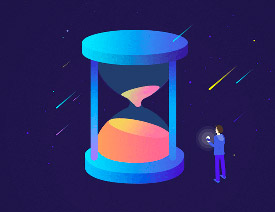 Photoshop绘制简洁风格的沙漏插画效果
相关文章7542017-12-25
Photoshop绘制简洁风格的沙漏插画效果
相关文章7542017-12-25
-
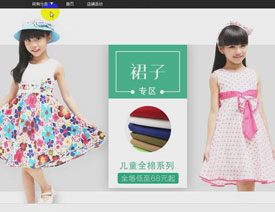 Photoshop设计简洁的电商全屏促销海报
相关文章6492017-08-24
Photoshop设计简洁的电商全屏促销海报
相关文章6492017-08-24
-
 Photoshop简单设计情人节简洁风格海报
相关文章9232016-08-11
Photoshop简单设计情人节简洁风格海报
相关文章9232016-08-11
-
 Photoshop设计简洁风格的汽水杂志广告
相关文章13432016-04-15
Photoshop设计简洁风格的汽水杂志广告
相关文章13432016-04-15
-
 Photoshop绘制立体风格的简洁按钮教程
相关文章13692015-10-24
Photoshop绘制立体风格的简洁按钮教程
相关文章13692015-10-24
-
 Photoshop设计简洁绚丽的洋酒海报教程
相关文章14302015-05-19
Photoshop设计简洁绚丽的洋酒海报教程
相关文章14302015-05-19
-
 Photoshop设计简洁风格的CD包装盒效果图
相关文章16152014-05-30
Photoshop设计简洁风格的CD包装盒效果图
相关文章16152014-05-30
-
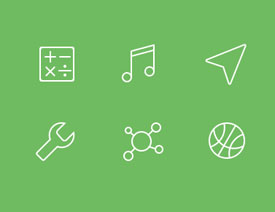 Photoshop设计简洁风格的线性ICON图标
相关文章22162014-02-06
Photoshop设计简洁风格的线性ICON图标
相关文章22162014-02-06
